
Vous conduisez une Tesla Model S 2015 et vous rêvez d’utiliser Waze, Google Maps, Spotify ou WhatsApp directement sur le grand écran central, comme sur n’importe quelle voiture récente ? Problème: le constructeur ne propose pas Android Auto nativement, et les solutions ne sont pas toujours claires pour un modèle de 2015.
Bonne nouvelle: il existe des méthodes éprouvées pour obtenir Android Auto Tesla Model S 2015 sans remplacer l’écran d’origine. Dans ce guide, on compare chaque option (application TeslAA, Raspberry Pi « Tesla Android », adaptateurs plug-and-play, écran additionnel), on détaille l’installation pas à pas, les limites réelles et les astuces pour une expérience fluide et sûre.

Avant de commencer: spécificités du Model S 2015
La Tesla Model S 2015 est généralement équipée d’un MCU1 (NVIDIA Tegra). C’est important, car le navigateur web embarqué est moins performant que sur les modèles plus récents (MCU2). Or, la plupart des contournements pour Android Auto affichent l’interface via ce navigateur. Résultat: quelques lenteurs peuvent apparaître, surtout au lancement d’apps ou lors du multitâche.
- Compatibilité: Android Auto Tesla Model S 2015 fonctionne via des solutions alternatives (pas de prise en charge officielle).
- Navigateur en roulant: selon votre région, l’usage du navigateur en mouvement peut être restreint; respectez la réglementation locale.
- Connectivité: connexion Bluetooth pour l’audio + Wi-Fi (hotspot du smartphone ou modem 4G) pour l’affichage Android Auto.
- MCU1 vs MCU2: sur MCU1, attendez-vous à des performances modestes; un adaptateur dédié ou un Raspberry Pi bien configuré sont souvent plus stables qu’une solution 100% logicielle.
Panorama des méthodes pour Android Auto
Voici les 4 approches disponibles en 2025 (dernières infos publiques):
- Application TeslAA (Android) — Affiche Android Auto via le navigateur Tesla, sans matériel supplémentaire. Mise à jour: octobre 2021.
- Raspberry Pi + Tesla Android — Un micro‑ordinateur héberge Android/AA/CarPlay, accessible depuis l’écran Tesla. Mise à jour: septembre 2022.
- Adaptateur plug-and-play — Boîtier dédié pour Tesla, alimentation USB, Android Auto/CarPlay sans fil via BT + Wi‑Fi, accessible via le navigateur.
- Écran additionnel — Deuxième écran dédié AA/CarPlay. Très courant sur Model 3/Y; beaucoup plus rare et moins élégant sur Model S 2015.
Carplaygo propose un module dédié Tesla qui centralise l’expérience sans changer l’écran d’origine: à découvrir ici module Android Auto/CarPlay pour Tesla.

Méthode 1 — TeslAA (sans matériel)
Idéal si vous cherchez une solution très économique et sans installation physique. L’app TeslAA du Play Store projette Android Auto dans le navigateur Tesla.
Prérequis
- Smartphone Android récent avec Android Auto installé.
- Application TeslAA depuis le Google Play Store.
- Bluetooth actif sur le téléphone et dans la Tesla (pour l’audio et les appels).
- Point d’accès Wi‑Fi actif sur le smartphone; la Tesla s’y connectera.
Étapes d’installation
- Sur le smartphone: installez TeslAA, activez Bluetooth + Wi‑Fi + point d’accès.
- Dans la Tesla: connectez-vous au hotspot du téléphone (Wi‑Fi).
- Ouvrez le navigateur Tesla et saisissez l’adresse locale affichée par l’app TeslAA.
- Appairez le smartphone en Bluetooth avec la Tesla (profil audio + appels).
- Autorisez les permissions Android Auto sur le téléphone; l’interface AA doit apparaître dans le navigateur.
Conseils
- Gardez l’écran du smartphone actif au premier démarrage; vérifiez que l’app TeslAA reste en arrière-plan.
- Sur MCU1, la navigation dans les menus peut être lente; privilégiez l’assistant vocal.
- Dans certains pays, le navigateur peut se désactiver en roulant: testez à l’arrêt pour vérifier le comportement local.
Avantages / limites
- + Simple, peu coûteux, aucune modification du véhicule.
- − Lenteurs possibles, dépendant du navigateur; stabilité variable en fonction du réseau/hotspot.
Méthode 2 — Raspberry Pi (Tesla Android)
Idéal si vous voulez une solution plus robuste et configurable. Le projet Tesla Android de Michał Gapiński permet d’intégrer Android/CarPlay/Android Auto via un Raspberry Pi 4 accessible depuis le navigateur Tesla.
Matériel requis
- Raspberry Pi 4 (≥ 4 Go de RAM) + carte microSD rapide (32–64 Go).
- Boîtier ventilé/dissipateur pour limiter la chauffe.
- Alimentation 12 V → 5 V USB stable (fusible recommandé) ou prise USB dont la puissance est suffisante.
- Modem 4G/clé LTE ou hotspot de votre téléphone.
- Éventuel dongle CarPlay/AA compatible si vous voulez le sans fil optimal.
- Câbles USB courts, adhésifs/velcro, serre-câbles.
Étapes d’installation (vue d’ensemble)
- Téléchargez l’image Tesla Android (version la plus récente) et flashez-la sur la microSD.
- Insérez la microSD dans le Pi, connectez le boîtier, l’antenne Wi‑Fi (si externe) et l’alimentation.
- Réseau: configurez le Pi pour créer un point d’accès Wi‑Fi dédié à la Tesla et, en parallèle, son accès Internet (via modem 4G ou partage de connexion).
- Placez le Pi dans la boîte à gants ou sous la console, fixé et ventilé; tirez proprement le câble d’alimentation.
- Dans la Tesla: connectez-vous au Wi‑Fi du Pi et ouvrez le navigateur à l’adresse fournie (souvent un IP local), puis suivez l’assistant.
- Sur le smartphone: effectuez l’appairage Android Auto/CarPlay (selon besoin), autorisez les permissions.
Bonnes pratiques
- Alimentation propre: évitez les prises instables; un convertisseur 12 V → 5 V avec fusible améliore la fiabilité.
- Thermique: préférez un boîtier avec ventilateur/dissipateur; la chaleur affecte les performances.
- Mises à jour: gardez l’image Tesla Android à jour pour profiter des correctifs (latence, codecs, stabilité réseau).
Avantages / limites
- + Très flexible, correctifs communautaires, meilleure stabilité que du 100% logiciel sur MCU1.
- − Installation plus technique; coût matériel (Pi + modem) supérieur à une simple app.
Méthode 3 — Adaptateur plug-and-play
Idéal si vous voulez une solution clé en main sans démontage. Un boîtier dédié s’alimente sur USB, crée un pont Wi‑Fi/Bluetooth et rend Android Auto accessible via le navigateur Tesla. Carplaygo propose une solution dédiée Tesla: module Android Auto / CarPlay pour Tesla.
Compatibilité Model S 2015
Certains adaptateurs indiquent une compatibilité surtout à partir de 2016. Sur une Model S 2015 (MCU1), c’est généralement fonctionnel, mais avec des performances plus modestes. Avant achat, vérifiez la mention de compatibilité exacte sur la page produit et, en cas de doute, contactez le support Carplaygo avec le numéro de série et la version logicielle de votre Tesla.
Installation type
- Branchez l’adaptateur sur un port USB de la Tesla (alimentation).
- Sur le smartphone Android: activez Bluetooth + Wi‑Fi; associez le téléphone à l’adaptateur.
- Dans la Tesla: connectez le Wi‑Fi de la voiture au réseau de l’adaptateur si nécessaire.
- Ouvrez le navigateur Tesla et rendez-vous à l’adresse locale du boîtier (indiquée dans la notice).
- Lancez Android Auto et autorisez les permissions sur le smartphone; l’audio passe via le profil Bluetooth de la Tesla.
Avantages / limites
- + Aucun démontage, mise en route rapide, interface dédiée, mises à jour firmware possibles.
- − Sur MCU1, latence possible selon la qualité du Wi‑Fi/BT; vérifier la compatibilité 2015.
Méthode 4 — Écran additionnel (moins courant sur Model S)
On trouve des écrans additionnels orientés surtout Model 3/Y. Sur Model S 2015, l’ajout d’un second écran pour Android Auto est rarement nécessaire et peut alourdir l’intégration. Cette voie reste envisageable si vous voulez séparer la navigation Android Auto de l’écran Tesla, mais l’option boîtier dédié ou Raspberry Pi est en général plus propre et réversible.

Comparatif: coût, difficulté, expérience
| Solution | Matériel | Installation | Expérience (MCU1) | Compatibilité S 2015 | Budget |
|---|---|---|---|---|---|
| Adaptateur plug-and-play Tesla Recommandé | Boîtier dédié (USB pour l’alim) | Très simple (0 démontage) | Bonne si Wi‑Fi/BT stables; latence faible à modérée | Oui, à confirmer selon modèle d’adaptateur | Modéré (consultez la page produit) |
| App TeslAA | Aucun (juste le smartphone) | Très simple (configuration app) | Variable; parfois lenteurs/mini freezes | Oui, si navigateur actif | Faible (quelques €) |
| Raspberry Pi (Tesla Android) | Pi 4, microSD, modem 4G, câbles | Intermédiaire/avancé | Solide si bien configuré (réseau/alim/thermique) | Oui | Moyen (Pi + modem + accessoires) |
| Écran additionnel | Écran + faisceaux dédiés | Intermédiaire (montage propre) | Indépendant du navigateur Tesla | Possible mais peu courant | Variable |
Dépannage rapide
Problèmes d’audio (pas de son, son faible)
- Vérifiez que la source audio active est bien le profil Bluetooth du téléphone/adaptateur.
- Montez les volumes sur le smartphone et dans Android Auto.
- Supprimez et refaites l’appairage Bluetooth (Tesla ↔ téléphone/adaptateur).
Lenteurs/gel d’image dans le navigateur
- Réduisez les apps ouvertes dans Android Auto; privilégiez la navigation + musique.
- Placez l’adaptateur/antenne à l’écart des masses métalliques; évitez d’enfermer le boîtier dans un coin blindé.
- Testez un autre canal Wi‑Fi (2,4 GHz vs 5 GHz) si disponible; mettez à jour le firmware de l’adaptateur ou l’image Tesla Android.
Connexion instable
- Fixez une IP locale statique si l’adaptateur le permet; évitez les changements de réseau pendant l’utilisation.
- Sur Pi: alimentation propre et stable (convertisseur 12 V → 5 V avec fusible).
- Sur TeslAA: fermez les applis lourdes, redémarrez l’app et le Bluetooth au besoin.
Le navigateur se coupe en roulant
- Comportement variable selon les régions/versions logicielles; utilisez la commande vocale comme principale interaction.
- Planifiez vos itinéraires à l’arrêt; respectez la réglementation.
Checklist sécurité & légalité
- Restez conforme: l’utilisation du navigateur en conduite peut être limitée; utilisez l’assistant vocal.
- Montages réversibles: privilégiez les solutions sans coupe de faisceaux (boîtier USB, Pi alimenté proprement).
- Câblage: pas de câbles apparents flottants; fixations, gaines et serre-câbles pour éviter toute gêne à la conduite.
- Thermique: évitez toute surchauffe d’un Raspberry Pi (ventilation, emplacement aéré).
Coût, temps, suivi et ressources
-
Temps d’installation:
- TeslAA: 10–20 minutes (configuration).
- Adaptateur plug-and-play: 10–30 minutes selon notice.
- Raspberry Pi: 60–120 minutes (préparation carte + réseau + pose propre).
- Budget: app (faible), adaptateur/boîtier (modéré), Raspberry Pi + modem (moyen). Consultez le module Tesla Carplaygo pour le tarif actualisé.
-
Commandes & suivi:
- Créer/accéder à votre compte: profil, paramètres
- Historique & factures: mes commandes
- Suivre un colis: tracking
-
Aide & documentation:
- Guides: guide d’installation
- Support: contact Carplaygo
- Recherche produits: recherche
- Programme partenaires: affiliation et pro
Vous avez un autre véhicule à équiper ? Jetez un œil aux modules: BMW, Audi, Mercedes, Volkswagen, Peugeot, Renault.
Mini FAQ
Peut-on installer Android Auto sur une Tesla Model S 2015 sans changer l’écran ?
Quelle est la solution la plus simple ?
Le son passe-t-il par les haut-parleurs de la Tesla ?
Est-ce légal d’utiliser le navigateur en roulant ?
Le Model S 2015 (MCU1) est-il trop lent ?
Où vérifier la compatibilité de mon véhicule ?
Conclusion & résumé
Android Auto Tesla Model S 2015 est possible sans remplacer l’écran, grâce à trois voies principales:
- Adaptateur plug-and-play: le meilleur équilibre simplicité/stabilité, zéro démontage, expérience satisfaisante sur MCU1 avec bon Wi‑Fi/BT.
- TeslAA: ultra simple et économique, mais plus sensible aux lenteurs du navigateur.
- Raspberry Pi (Tesla Android): le plus flexible et stable si bien configuré, au prix d’une mise en place plus technique.
Pour un accompagnement et un matériel validé, consultez le module Tesla Carplaygo, suivez notre guide d’installation et, si besoin, écrivez-nous via le support.




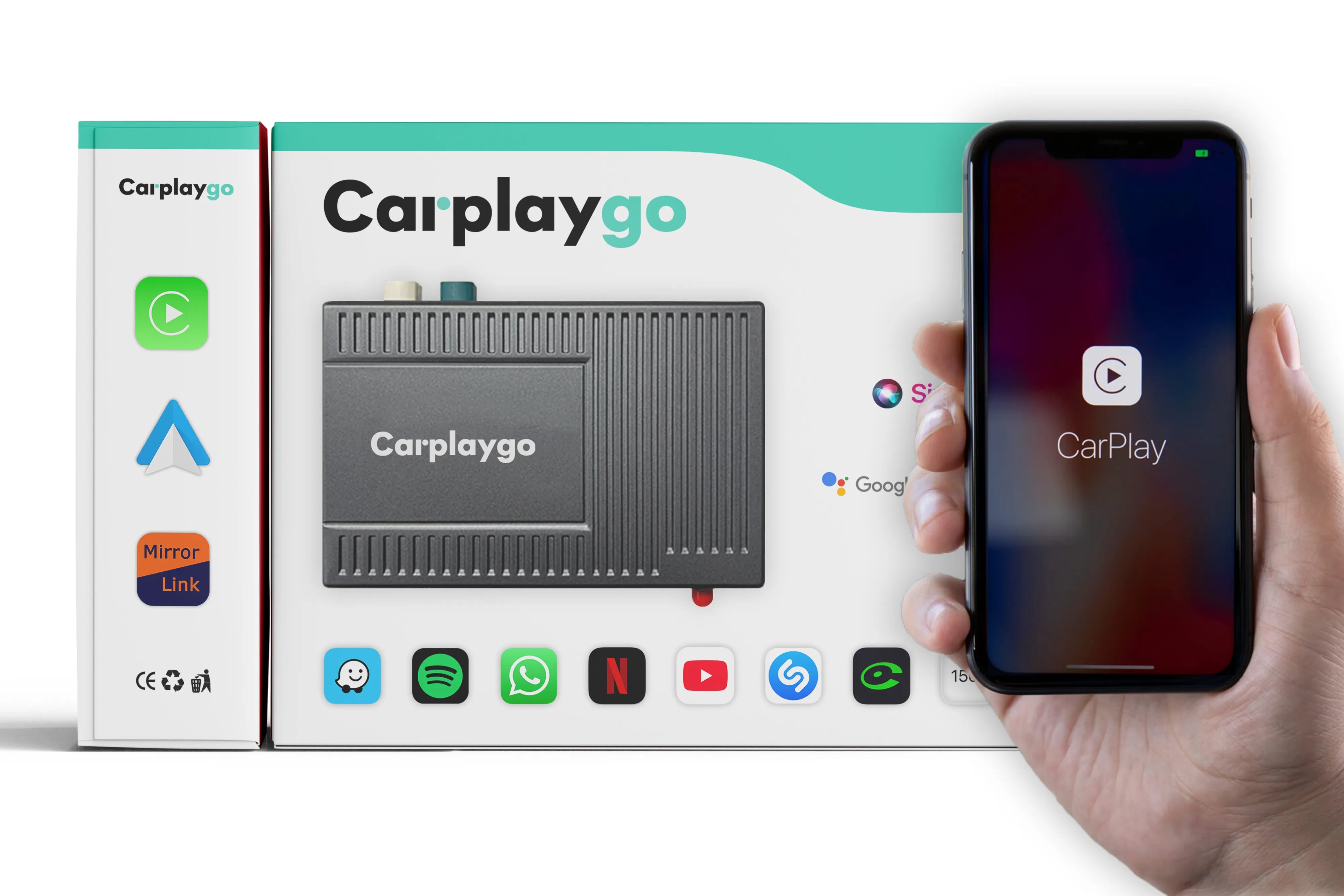

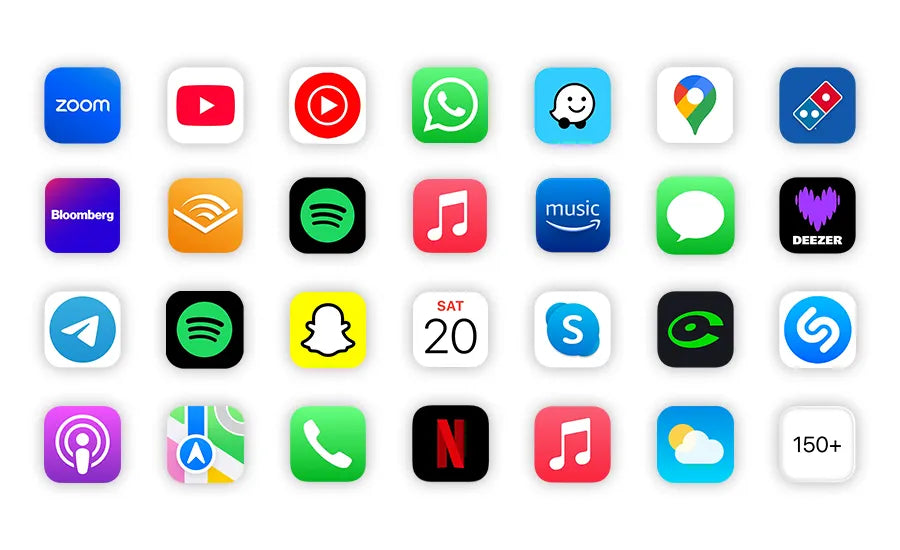








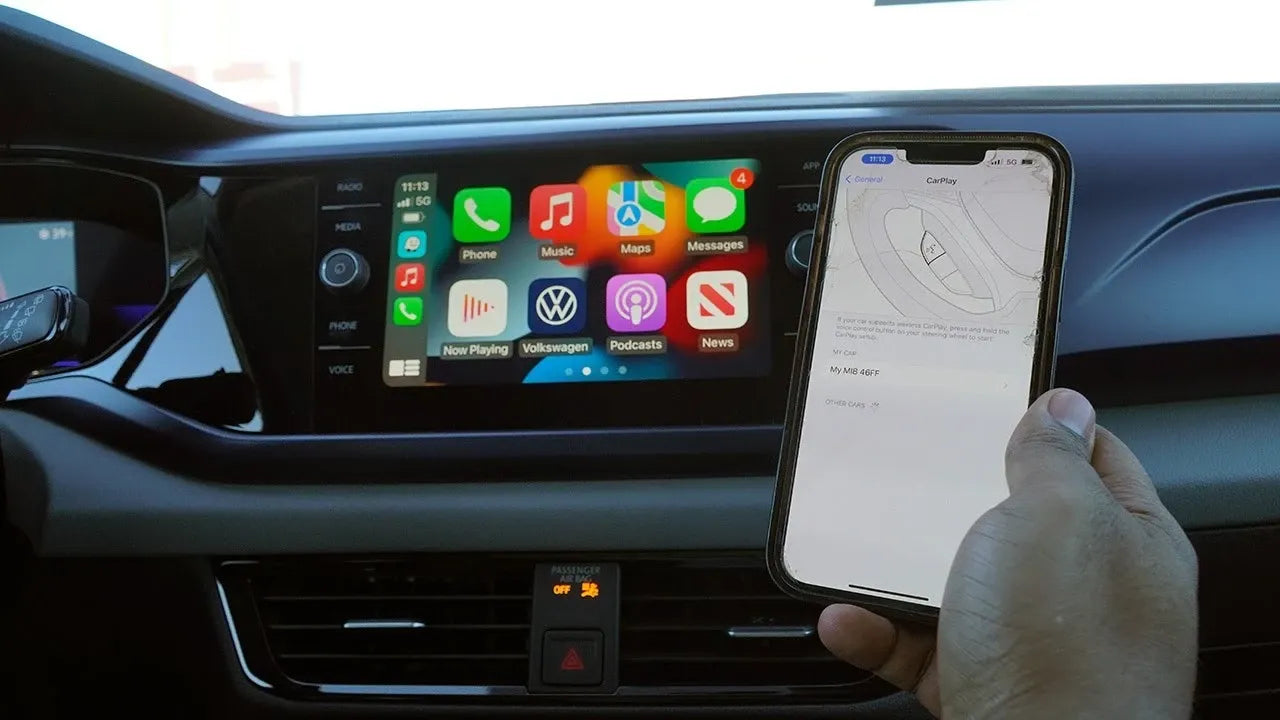










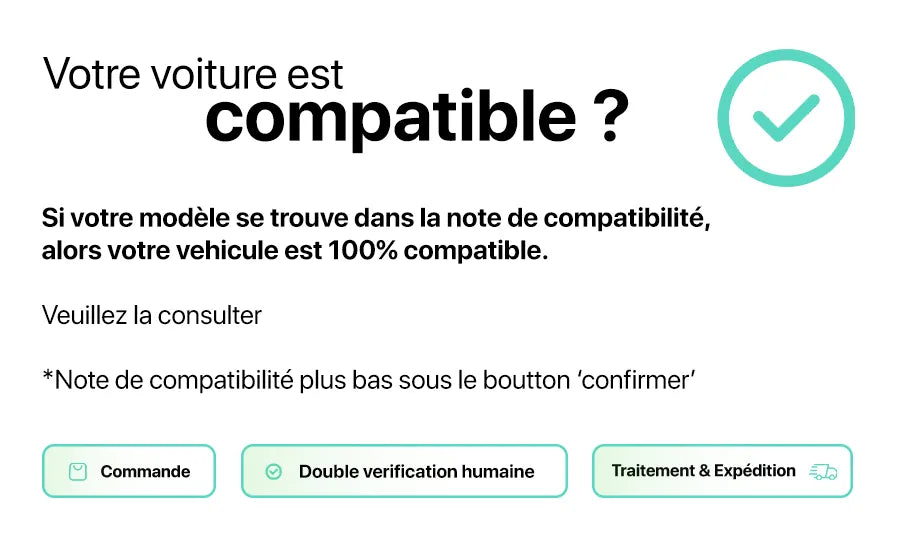
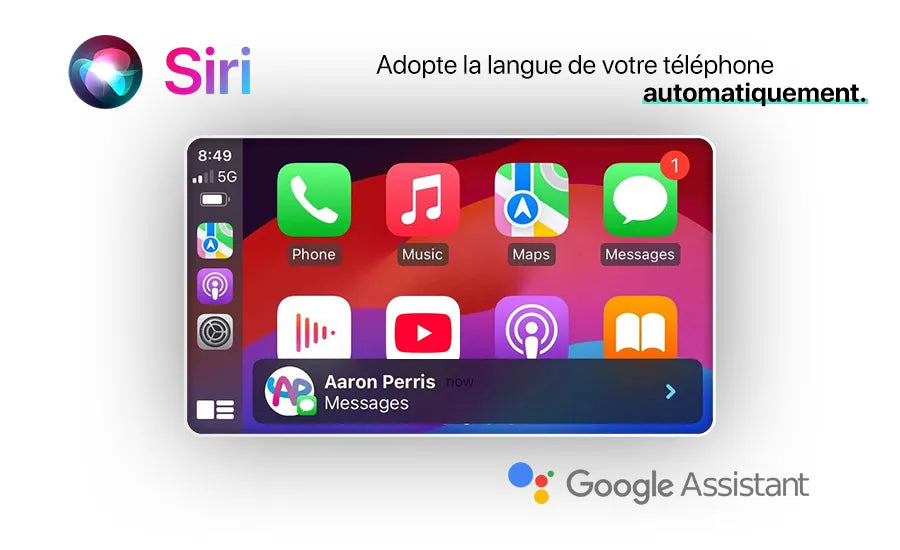



Share now:
Comment installer CarPlay sur Renault Fluence 2015 ?
Comment installer CarPlay Ford Fiesta 2015 (Guide 2025)